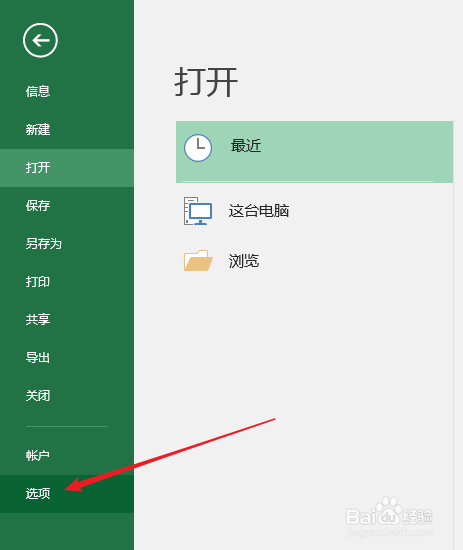怎样更改Excel新建工作簿的默认存储位置
1、打开Excel,建立空白工作簿。
2、然后执行保存,就将打开另存为对话页面,再一步一步选择保存地点。
3、如果经常开展新建文件,这种一步一步选择保存地点的做法不免低效。点击【文件】—【选项】。
4、点击左侧的【保存】,在右侧【默认本地文件位置】中,也就是软件默认的新建文件保存位置。
5、在框中输入自己设定的保存文件夹路径,比如位于桌面上的新建文件夹。
6、点击【确定】完成设置后,再执行文件另存为,则将一键定位到桌面上的新建文件夹,执行文件保存即可。这样,就实现了快速保存Excel文件的目的。
声明:本网站引用、摘录或转载内容仅供网站访问者交流或参考,不代表本站立场,如存在版权或非法内容,请联系站长删除,联系邮箱:site.kefu@qq.com。
阅读量:35
阅读量:36
阅读量:71
阅读量:32
阅读量:60